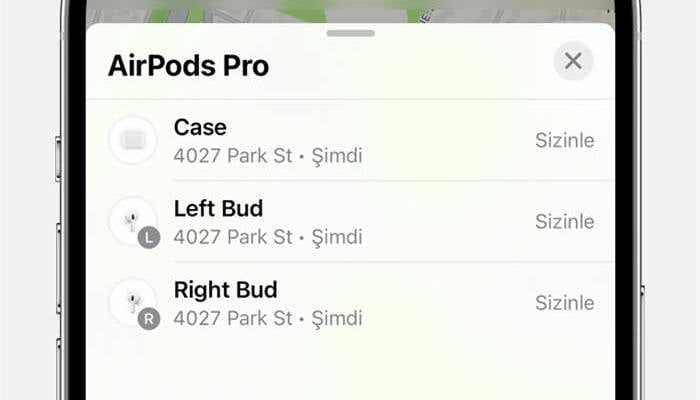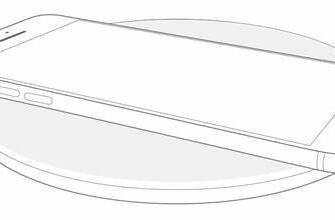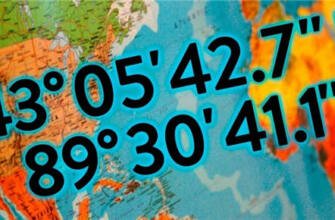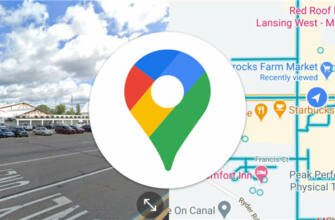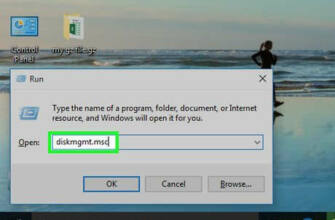AirPods'u Bul'da bulma
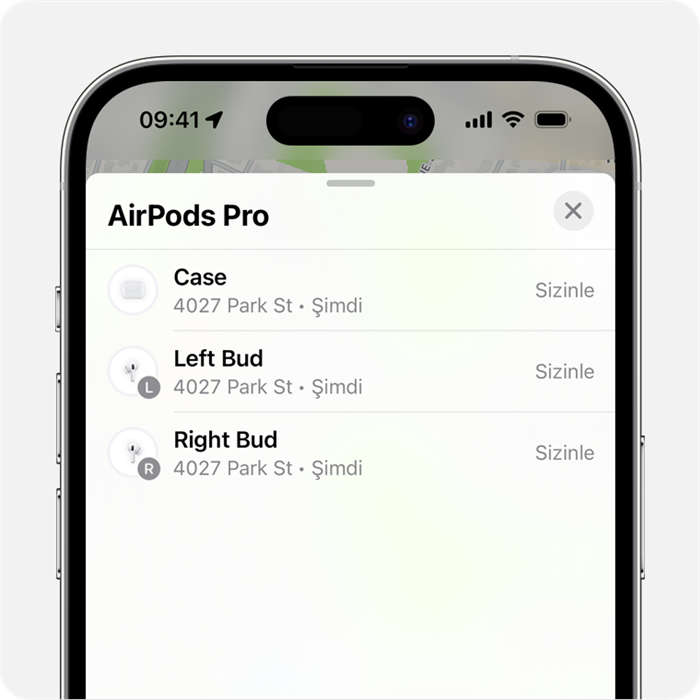
Find My ile kayıp AirPods'unuzu bulun
Bul, AirPods'unuzu bir harita üzerinde gösterebilir ve bulmanıza yardımcı olmak için bir ses çalabilir, hatta yakınlardaysa AirPods'unuzun tam konumunu bulmanıza yardımcı olabilir.
- iPhone'unuzda Bul uygulamasını açın.
- Aygıtlar bölümünde AirPods'unuzu seçin. AirPods'unuz kutunun dışındaysa sol veya sağ kulaklığı seçmeniz gerekebilir. AirPods Pro (2. nesil) veya sonraki modeller için kılıfı da seçebilirsiniz.
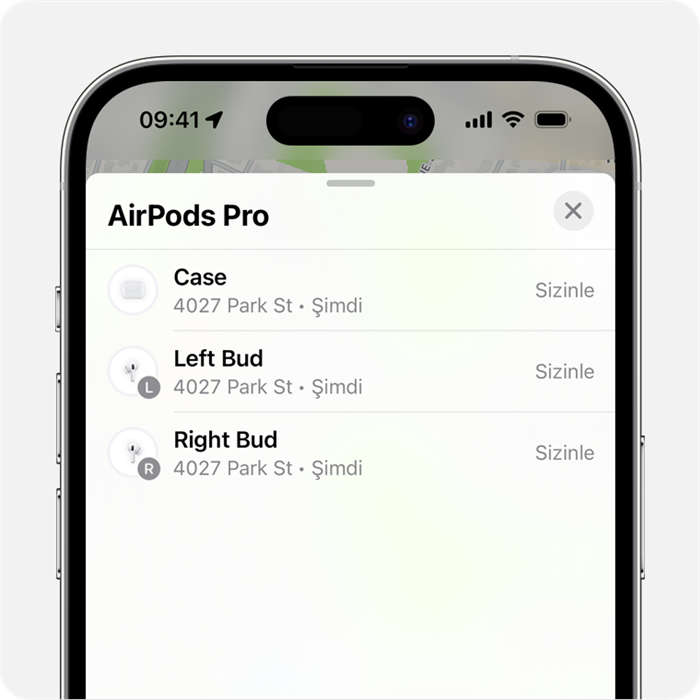
- AirPods'unuzu haritada bulun.
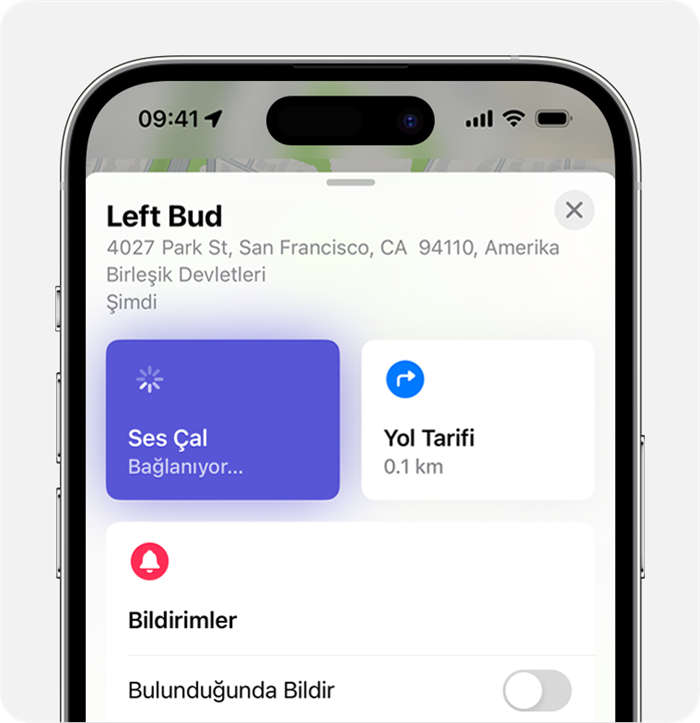
- Yakında değilseniz Haritalar uygulamasında AirPods'unuzun konumunu açmak için Yol Tarifi Al'a dokunun.
- Yakındaysanız Ses Çal'a dokunun ve bir dizi bip sesinin çaldığını duymaya çalışın.
- AirPods'unuza ve iPhone'unuza bağlı olarak Yakınlarda Bul seçeneğini de görebilirsiniz. Bu seçeneğe dokunun ve AirPods'unuzun iPhone'unuza bağlanmasını bekleyin, ardından AirPods'unuzu bulmak için yönergeleri izleyin.
iPhone'unuzun ses çalmak veya Yakınlarda Bul özelliğini kullanmak için AirPods'unuza bağlanması beklenenden daha uzun sürebilir.
Bul özelliğini kullanabileceğiniz bir iPhone'unuz veya başka bir Apple aygıtınız yoksa AirPods'unuzu iCloud.com/find adresinden de bulabilirsiniz. Ancak bu sayfadaki deneyim farklı olabilir ve bazı işlevler kullanılamayabilir.
AirPods'unuz "Çevrimdışı" ise veya "Konum bulunamadı" gösteriyorsa
- AirPods'unuzun kapsama alanı dışındaysa veya şarj edilmesi gerekiyorsa bilinen son konumlarını gösterebilirler. Ayrıca "Çevrimdışı" veya "Konum bulunamadı" ifadesini de görebilirsiniz.
- AirPods'unuzun bilinen son konumuna yol tarifi alabilirsiniz ancak ses çalamaz veya Yakınlarda Bul özelliğini kullanamazsınız.
- AirPods'unuz tekrar çevrimiçi olursa iPhone'unuza (veya AirPods'unuzu birlikte kullandığınız diğer Apple aygıtınıza) bir bildirim gönderilir.
Kayıp AirPods'unuzu Bul ile bulun
Bul, AirPods'unuzu bir harita üzerinde gösterebilir ve bulmanıza yardımcı olmak için bir ses çalabilir, hatta yakınlardaysa AirPods'unuzun tam konumunu bulmanıza yardımcı olabilir.
- iPhone'unuzda Bul uygulamasını açın.
- Aygıtlar bölümünde AirPods'unuzu seçin. AirPods'unuz kutunun dışındaysa sol veya sağ kulaklığı seçmeniz gerekebilir. AirPods Pro (2. nesil) veya sonraki modeller için kılıfı da seçebilirsiniz.
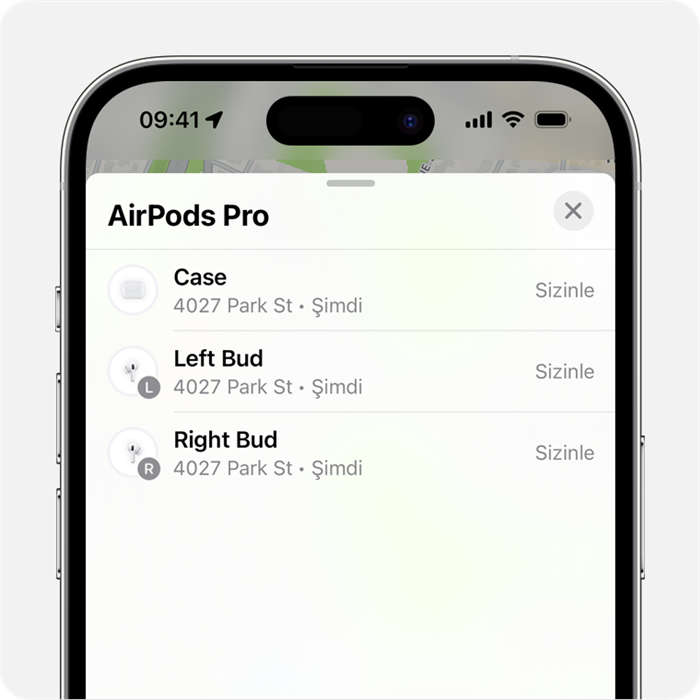
- AirPods'unuzu haritada bulun.
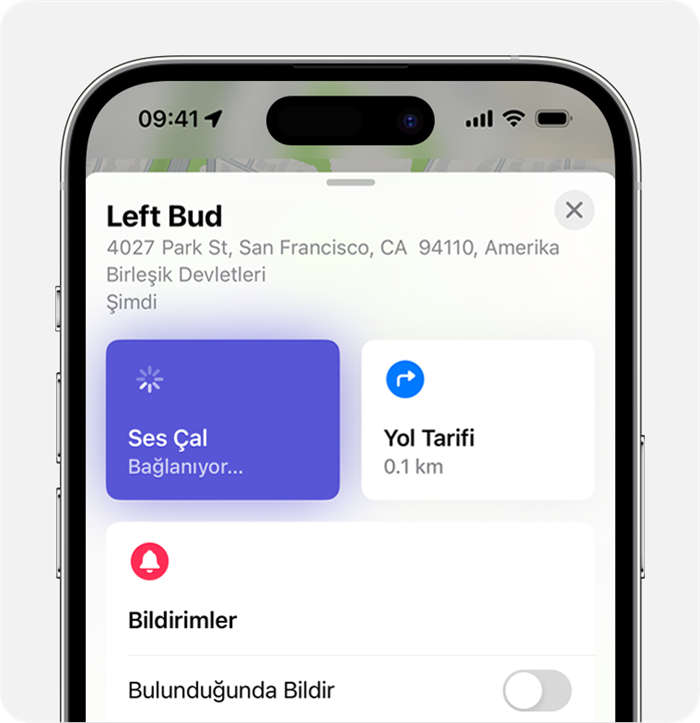
- Yakında değilseniz Haritalar uygulamasında AirPods'unuzun konumunu açmak için Yol Tarifi Al'a dokunun.
- Yakındaysanız Ses Çal'a dokunun ve bir dizi bip sesinin çaldığını duymaya çalışın.
- AirPods'unuza ve iPhone'unuza bağlı olarak Yakınlarda Bul seçeneğini de görebilirsiniz. Bu seçeneğe dokunun ve AirPods'unuzun iPhone'unuza bağlanmasını bekleyin, ardından AirPods'unuzu bulmak için yönergeleri izleyin.
Ses çalmak veya Yakınlarda Bul özelliğini kullanmak için iPhone'unuzun AirPods'unuza bağlanması beklenenden daha uzun sürebilir.
Bul özelliğini kullanabileceğiniz bir iPhone veya başka bir Apple aygıtınız yoksa AirPods'unuzu iCloud.com/find adresinden de bulabilirsiniz. Ancak bu sayfadaki deneyim farklı olabilir ve bazı işlevler kullanılamayabilir.
AirPods'unuzun konumunu haritada görme
AirPods'unuz cihazınıza bağlı değilse ve Bul özelliğini açmadıysanız, kulaklık bir sonraki sefer Wi-Fi veya hücresel ağa bağlandığında bir ses çalacaktır. Bul özelliği, AirPods'unuzu bir harita üzerinde gösterebilir ve bulmanıza yardımcı olmak için bir ses çalabilir, hatta yakınlardaysa AirPods'unuzun tam konumunu bulmanıza yardımcı olabilir.
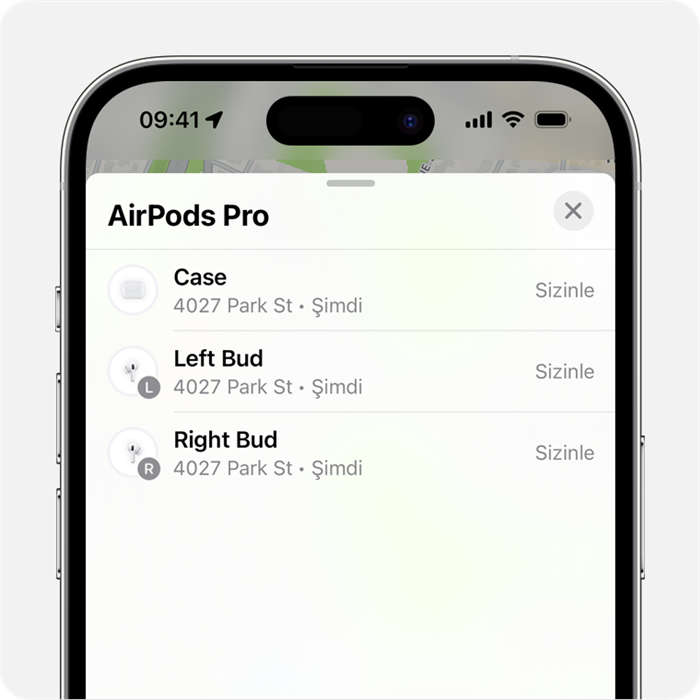
- iPhone veya iPad'de: Bul uygulamasını açın, Aygıtlar'a dokunun, AirPods'unuzun adına ve ardından Ses Çal'a dokunun.
- Apple Watch'ta: Aygıtları Bul uygulamasını açın, AirPods'unuzu seçin ve Ses Çal'a dokunun (Wi-Fi veya hücresel bağlantı gerekir).
- Mac'te: Aygıtlarımı Bul uygulamasını açın: Aygıtlarımı Bul uygulamasını açın, Aygıtlar'ı tıklayın, AirPods'unuzu seçin, simgeyi tıklayın ve Ses Çal'a dokunun.
- iCloud.com'da:iCloud.com/find adresine gidin, Apple Kimliğinizle giriş yapın, Tüm Aygıtlar'ı seçin, AirPods'unuzu seçin ve ardından Sesi Çal'a tıklayın.
AirPods ile Bul özelliğini kullanmaya giriş
- Bul özelliğini tüm AirPods modellerinde kullanabilirsiniz ancak bazı modellerde onları bulmanıza yardımcı olacak ek özellikler olabilir. AirPods'unuzun hangisi olduğundan emin değilseniz bkz.
- AirPods'unuzu kaybolmadan önce nasıl bulabilirsiniz? önce eşleştirilmiş bir aygıtta (iPhone veya Mac gibi) Bul özelliğinin açık olması gerekir.
- Bul özelliğinden en iyi şekilde yararlanmak için eşleştirdiğiniz aygıtta iOS, iPadOS, watchOS veya macOS'in en son sürümünün yüklü olduğundan emin olun.
- Bazı AirPods modelleri, aygıtınızın kapsama alanı dışında olsalar bile konumlarını görmek için Bul özelliğini açabilir. Bul özelliği kapalıysa (veya AirPods'unuz Bul özelliğini desteklemiyorsa) Bul uygulaması, kulaklıkların en son bağlandığı saati ve yeri gösterir. Bul ağını açma bölümüne bakın.
- AirPods'unuz kapsama alanı dışındaysa veya kulaklıkların şarj edilmesi gerekiyorsa Bul'da bilinen son konumu veya "Konum bulunamadı" ya da "Çevrimdışı" ifadesini görebilirsiniz. Kulaklıklar tekrar çevrimiçi olduğunda, kulaklıkların eşleştirildiği cihazlarda bir bildirim alırsınız.
AirPods'unuzun geçerli veya bilinen son konumunu Bul uygulamasında görebilirsiniz.
- iPhone veya iPad'de: Bul uygulamasını kullanma
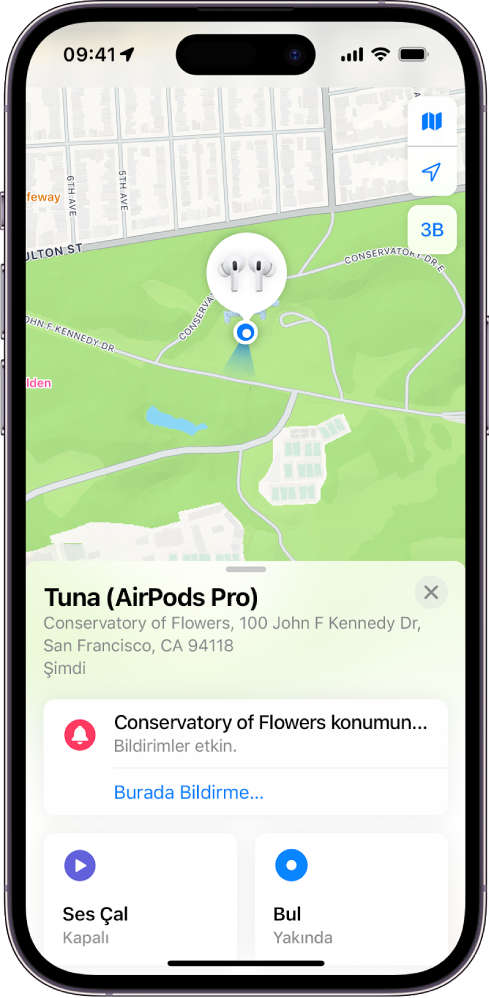 öğesini açın, Aygıtlar'a ve ardından AirPods'unuza dokunun.
öğesini açın, Aygıtlar'a ve ardından AirPods'unuza dokunun. - Apple Watch'ta: Aygıtları Bul uygulamasını açın, ardından AirPods'unuza dokunun (Wi-Fi veya hücresel bağlantı gerekir).
- Mac'te: Bul uygulamasını açın, Aygıtlar'ı tıklayın ve AirPods'unuzu seçin.
- iCloud.com'da:iCloud.com/find adresine gidin, Apple Kimliğinizle giriş yapın, Tüm Aygıtlar'ı ve ardından AirPods'unuzu seçin.
Çoğu AirPods modelinde AirPods'larınız ayrıysa aynı anda yalnızca birinin konumunu görebilirsiniz. Her ikisini de bulmak için önce haritada gördüğünüzü bulun, kutusuna yerleştirin, ardından diğerini bulmak için haritayı yenileyin.
AirPods Pro (2. nesil) kullanıyorsanız haritada hem AirPods'unuzun hem de şarj kutusunun konumunu görürsünüz.
Tamam: